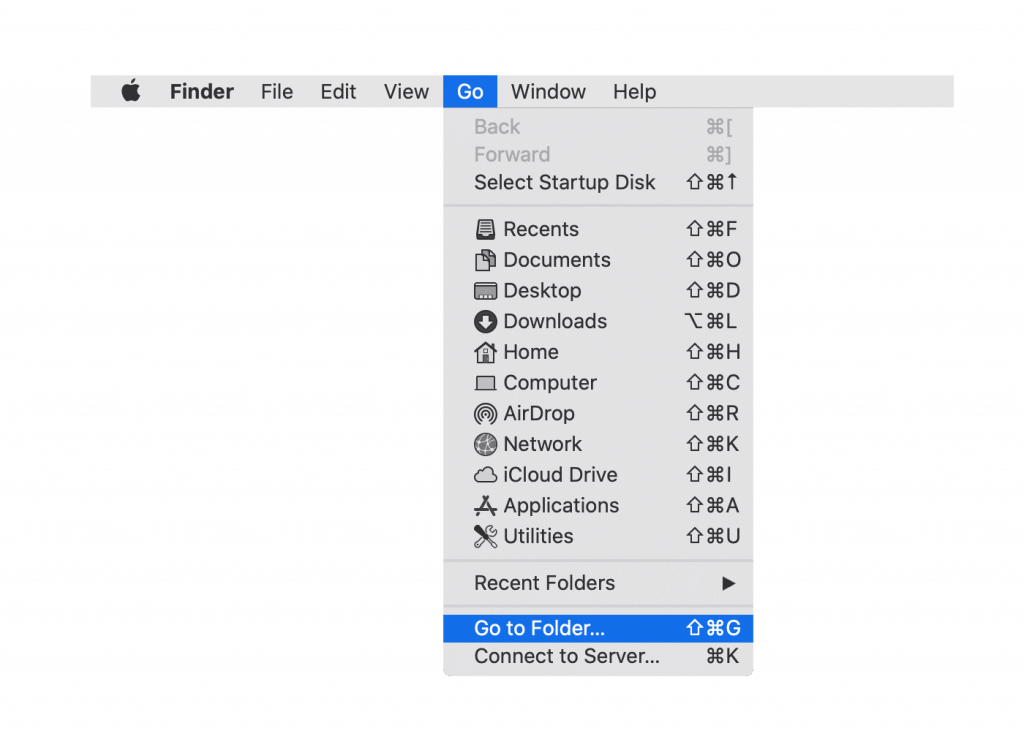Brzo pitanje – Što učiniti da deinstalirate programe s Maca?
Ako je vaš odgovor, jednostavno povucite i ispustite aplikaciju u Otpad ili upotrijebite opciju Premjesti u koš/Premjesti u Trash, a onda vam je žao što ste u krivu. Povlačenje dokumenata, filmova, glazbe u smeće radi dobro, ali isto ne radi s aplikacijama. Stoga morate naučiti kako potpuno deinstalirati aplikacije s Maca.
Uz to, naučimo kako izbrisati Zoom s Maca bez ostavljanja ostataka.
Tijekom pandemije, jedna usluga koja je stekla najveću popularnost je Zoom. Ova jedinstvena usluga pomaže ljudima da se povežu s drugima putem videokonferencija i online sastanaka. Ali to ima svoj dio problema. Dakle, pretpostavimo da ste zabrinuti za privatnost i više ne želite koristiti Zoom ili isprobati druge najbolje usluge videokonferencija . U tom slučaju morate potpuno deinstalirati Zoom bez ostavljanja ostataka.
Ovdje smo s koracima za uklanjanje Zooma bez ostavljanja ostataka koji zauzimaju nepotreban prostor za pohranu .
Kako brzo deinstalirati Zoom s vašeg Maca
Vjeruj mi; ovo je najjednostavniji i najbrži način da deinstalirate Zoom i druge nepotrebne Mac aplikacije. Za to, preporučamo da koristite jedinstveni program pod nazivom CleanMyMac X . Ova aplikacija ne samo da će pomoći pri deinstaliranju aplikacija, već će također optimizirati Mac i pomoći u povratu izgubljenog prostora za pohranu.
Da biste koristili CleanMyMac X i deinstalirali Zoom, slijedite korake u nastavku:
1. Preuzmite i instalirajte CleanMyMac X

2. Pokrenite aplikaciju
3. Kliknite modul Uninstaller koji se nalazi u lijevom oknu.
4. Pričekajte da se skeniranje završi i kliknite Sve aplikacije.
5. Označite okvir pored aplikacije Zoom – video konferencije.
6. Pritisnite Deinstaliraj.
Ovo će u potpunosti ukloniti Zoom i sve odgovarajuće datoteke s Maca. Koristeći ovaj jednostavan način, možete ukloniti druge aplikacije i osloboditi svoj Mac od nereda od ostataka aplikacija i nepotrebnih datoteka zapisnika ili predmemorije.
Kako ručno deinstalirati Zoom s Maca?
Drugi način brisanja Zooma i njegovih odgovarajućih datoteka je ručni.
Napomena : Ova metoda je zamorna i dugotrajna. Štoviše, morate biti pažljivi; ne možete jednostavno izbrisati bilo koju datoteku koju želite. Morate ponovno potvrditi svaku datoteku kako biste uklonili samo datoteke povezane sa Zoomom.
Da biste ručno deinstalirali Zoom s Maca, slijedite korake u nastavku:
1. Otvorite Zoom.
2. Kliknite traku izbornika Zoom i odaberite Deinstaliraj Zoom.
3. Kliknite U redu za potvrdu deinstaliranja proizvoda.
Ovo će doista ukloniti aplikaciju, ali ne i njezine usluge jer su skrivene. Stoga da biste ih izbrisali, morate slijediti dolje navedene korake:
4. Pokrenite Finder > Idi > Idi na mapu.
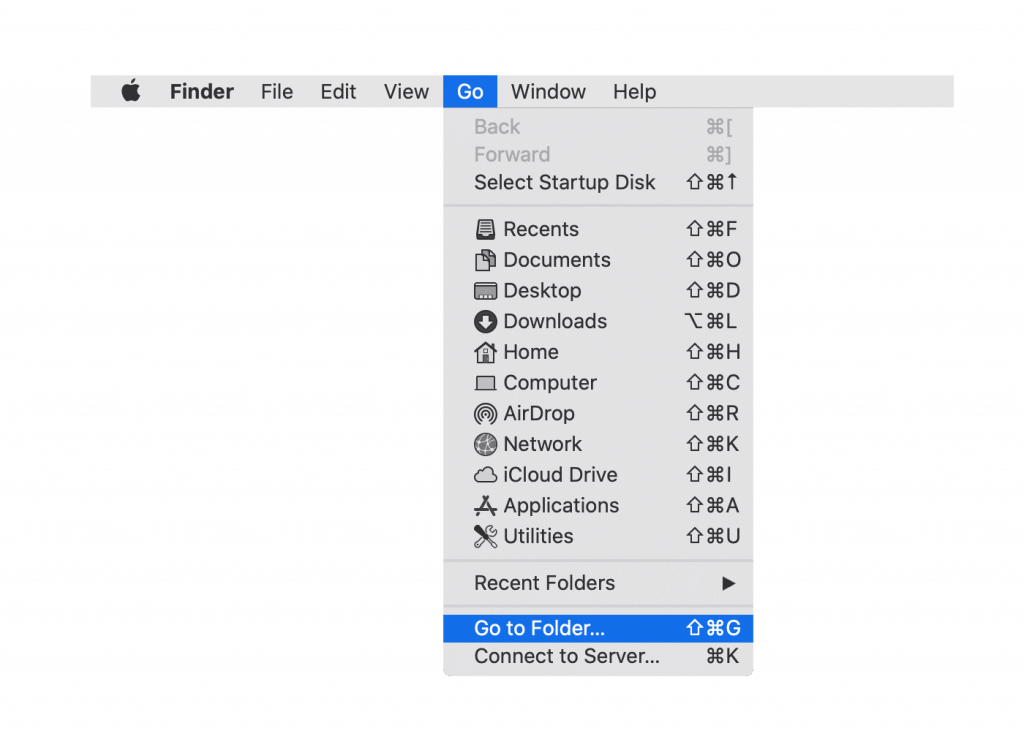
5. Ovdje upišite ~/Library > Go.
6. Sada potražite datoteke i mape sa Zoom u njihovim nazivima.
Napomena: Ako niste sigurni u neku datoteku, nemojte je uklanjati jer bi brisanje sistemske datoteke moglo oštetiti vaš Mac. Stoga preporučujemo da dvaput provjerite naziv svake datoteke i mape koje izbrišete.
Nakon toga idite na sljedeću stazu i potražite Zoomove servisne datoteke:
~/Library/Caches~/Library/Logs~/Library/Cookies~/Library/Saved Application State
7. Odaberite datoteke ispod svake lokacije i premjestite ih u smeće.
8. Zatim ispraznite kantu/otpad.
Zaključak
Ovo je sve. Koristeći bilo koji od dva moguća načina objašnjena iznad, možete potpuno deinstalirati Zoom s Maca. Međutim, ako se odlučite za ručnu metodu, provjerite jeste li potvrdili svaku datoteku prije brisanja jer ona ima svoje nedostatke. Također, u usporedbi s automatskim načinom, ručna metoda je dugotrajnija i teža. Morate biti pažljivi kada ga koristite. Ako tražite jednostavniji i učinkovitiji način, znate, trebali biste koristiti Uninstaller koji nudi CleanMyMac X.

Ne samo da će ovaj softver pomoći pri deinstaliranju aplikacija, već će također pomoći u obavljanju sljedećeg zadatka:
- Optimizirajte Mac
- Očistite neželjene datoteke
- Uklonite otpad sustava
- Identificirajte i izbrišite zlonamjerni softver.
- Pronađite i izbrišite proširenja i učinit ćete puno više.
Često postavljana pitanja o Zoomu
Je li Zoom siguran na Macu?
Postoje različita mišljenja o aplikaciji, ali ako slijedite novi savjet od 16 stranica koji nudi Cyber koordinacijski centar (CyCord) Ministarstva unutarnjih poslova, ova aplikacija za video konferencije nije sigurna.
Je li Zoom zlonamjerni softver?
Zoom nije zlonamjerni softver, ali hakeri iskorištavaju ovu aplikaciju zbog popularnosti. Zbog toga se mnogi korisnici suočavaju s problemom privatnosti i smatraju ga zlonamjernim softverom.
Je li Zoom besplatan za korištenje?
Osnovni Plan Zooma je besplatan za korištenje i potpuno je opremljen.